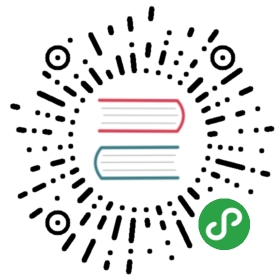防火墙 / NAT 设置
通过广域网(WAN)访问部署在局域网(LAN)的 Seafile 服务器,需要:
- 一台支持端口转发的路由器
- 使用动态域名解析服务
- 配置 Seafile 服务器
在路由器中设置端口转发
确保路由器支持端口转发功能
首先, 确保你的路由器支持端口转发功能:
根据路由器管理手册操作说明(或网络搜索), 进入路由器的管理用户界面。
找到包含 “转发” 或者 “高级” 等关键词的页面, 说明此路由器支持端口转发功能。
设置路由转发规则
Seafile 服务器包含两个组件, 请根据以下规则为 Seafile 组件设置端口转发。
| 组件 | 默认端口 |
|---|---|
| fileserver | 8082 |
| seahub | 8000 |
- 如果是在 Apache/Nginx 环境下部署的 Seafile, 则不需要打开 8000 和 8082 端口,只需要 80 或 443 端口即可。
- 以上是默认端口设置,具体配置可自行更改.
端口转发测试
设置端口转发后,可按以下步骤测试是否成功:
- 打开一个命令行终端
- 访问
http://who.is得到本机的IP - 通过以下命令连接 Seahub
telnet <Your WAN IP> 8000
如果端口转发配置成功,命令行会提示连接成功。否则, 会显示 connection refused 或者 connection timeout, 提示连接不成功。
若未成功,原因可能如下:
- 端口转发配置错误
- 需要重启路由器
- 网络不可用
设置 SERVICE_URL 和 FILE_SERVER_ROOT
服务器依赖于 ccnet.conf 中的 “SERVICE_URL” 和 seahub_setting.py 中的 FILE_SERVER_ROOT 来生成文件的上传/下载链接 (从 5.0 开始这两个值可以通过 Web 界面来设置)。如果使用内置的 web 服务器,改为
SERVICE_URL = http://<Your WAN IP>:8000
如果配置了 Nginx, 则需要修改为
SERVICE_URL = http://<Your WAN IP>FILE_SERVER_ROOT = http://<Your WAN IP>/seafhttp
大部分路由器都支持 NAT loopback. 当你通过内网访问 Seafile 时, 即使使用外部 IP ,流量仍然会直接通过内网走。
使用域名解析服务
为什么使用动态域名解析服务?
完成以上端口转发配置工作后,就可以通过外网 IP 访问部署在局域网内的 Seafile 服务器了。但是对于大多数人来说, 外网 IP 会被 ISP (互联网服务提供商)定期更改, 这就使得,需要不断的进行重新配置.
可以使用动态域名解析服务来解决这个问题。通过使用域名解析服务,你可以通过域名(而不是 IP)来访问 Seahub,即使 IP 会不断变化,但是域名始终会指向当前 IP。
互联网上提供域名解析服务的有很多,我们推荐 www.noip.com。
怎样使用域名解析服务,不在本手册说明范围之内,但是基本上,你需要遵循以下步骤:
- 选择一个域名解析服务提供商。
- 注册成为此服务商的一个用户。
更改 Seafile 配置
当你配置好域名解析服务之后,需要对 ccnet.conf 进行更改 (或者通过管理员 Web 界面来修改):
SERVICE_URL = http://<你的域名>:8000
然后重新 Seafile 服务.
网络设置
你如果使用内置的服务器,需要开启 8000 和 8082 两个端口。如果你的 Seafile 服务器是运行在 Nginx/Apache 环境下,并且开启了 HTTPS, 则需要开启 443 端口。